Was ist die Berichtsfunktion in Time Doctor und wie wird sie verwendet?
Veröffentlicht: 2022-06-30Bei der Verwaltung einer Organisation ist es von entscheidender Bedeutung, zeitnahe Berichte zu erstellen und die Arbeit der Mitarbeiter zu verfolgen. Die am häufigsten gestellte Frage zu Berichten ist, wie die Zeiterfassungsberichte in einer Organisation verwaltet werden. Unternehmensorganisationen müssen Aufzeichnungen führen, damit sie ihr Wachstum sowie die Produktivität ihrer Mitarbeiter messen können.

Die meisten Organisationen tun dies manuell und versuchen, es auf dem neuesten Stand zu halten und die Daten in verschiedenen Formaten in verschiedenen Berichten abzulegen. Dieser Prozess der manuellen Zeiterfassung führt jedoch dazu, dass mehr Zeit für die Pflege von Zeiterfassungsberichten aufgewendet wird.
Die Lösung für die oben genannte zeitaufwändige Aktivität ist die Verwendung der Time Doctor-Anwendung/Software. Time Doctor ist ein Zeitmanagement- und Nachverfolgungstool, mit dem Unternehmen die für ein Projekt oder eine Aufgabe aufgewendete Zeit nachverfolgen können. Es ermöglicht ihnen zu wissen, wie viel und von welchem Teammitglied und wann Zeit für eine Aufgabe oder ein Projekt aufgewendet wird.
In diesem Blog werde ich Ihnen sagen, wie die Berichtsfunktion in Time Doctor die Produktivität steigert.
Time Doctor Report-Funktionalität
Time Doctor verfügt über einen Berichtsabschnitt oder eine Funktionalität, die es der Organisation ermöglicht, die Berichte auf einfache und verständliche Weise zu erhalten. Die Berichtsfunktion oder -funktion zeigt den Bericht nicht nur auf verschiedene Weise, sondern der Benutzer oder die Organisation kann sie je nach Bedarf auch auf verschiedene Weise exportieren.
Time Doctor hat die folgenden Berichte:
- Arbeitszeitblatt
- Zeitnutzung
- Zeitleiste
- Schlechte Zeitnutzung
- Web- und App-Nutzung
- Projekte
Lassen Sie uns die obigen Berichte im Detail besprechen.
Arbeitszeitblatt
Der Arbeitszeittabellenbericht ermöglicht es einer Organisation zu wissen, wie viel Gesamtzeit ein Mitarbeiter an einem Tag gearbeitet hat. Der Benutzer kann auch seinen eigenen Stundenzettel sehen, und der Manager kann den Stundenzettel der Teammitglieder sehen.
So können Sie auf den Arbeitszeittabellenbericht zugreifen:
Öffnen Sie Time Doctor im Webbrowser > Gehen Sie zu Berichte > Gehen Sie zu Arbeitszeittabelle > Wählen Sie die Benutzer aus > Wählen Sie Datum/Woche/Monat aus/ passen Sie den Datumsbereich an.
Zeitnutzungsbericht
Der Zeitnutzungsbericht ermöglicht es einer Organisation, die Gesamtarbeitszeit oder wie viele Arbeitsstunden der Mitarbeiter an einem Tag oder in einer Woche oder in einem Monat oder in einem bestimmten Datumsbereich für die zugewiesenen Aufgaben aufgewendet hat.
So können Sie auf den Arbeitszeittabellenbericht zugreifen:
Öffnen Sie Time Doctor im Webbrowser > Gehen Sie zu Berichte > Gehen Sie zu Zeitverwendung > Wählen Sie die Benutzer aus > Wählen Sie Datum/Woche/Monat aus/passen Sie den Datumsbereich an.
Timeline-Bericht
Der Timeline-Bericht ermöglicht es einer Organisation, die vollständige Aufschlüsselung der Zeit zu erfahren, die der Mitarbeiter für die zugewiesene Aufgabe am ausgewählten Tag aufgewendet hat. Es hilft dem Benutzer auch zu wissen, wann der Mitarbeiter die Arbeit an der zugewiesenen Aufgabe begonnen und beendet hat und wie viel Zeit die Mitarbeiter für die zugewiesene Aufgabe aufgewendet haben.
Wie im anderen Bericht kann der Benutzer den Zeitachsenbericht nicht auf der Grundlage von Woche/Monat/bestimmtem Datumsbereich sehen. Es zeigt nur die durchgeführte Aktivität am ausgewählten Datum an.
So können Sie auf den Timeline-Bericht zugreifen:
Öffnen Sie Time Doctor im Webbrowser > Gehen Sie zu Berichte > Gehen Sie zu Timeline > Wählen Sie die Benutzer aus > Wählen Sie das Datum aus.
Bericht über schlechte Zeitnutzung
Der Bericht über die schlechte Zeitnutzung ermöglicht es einer Organisation oder dem Manager, die vom Mitarbeiter geöffneten Websites zu kennen. Es zeigt auch, wie viel Zeit der Mitarbeiter auf den Websites verbracht hat. Dies hilft ihnen herauszufinden, ob der Mitarbeiter produktiv ist oder nicht, da die Manager die Websites oder Apps identifizieren können, die nichts mit der Arbeit der Mitarbeiter zu tun haben.

Durch diesen Bericht kann man wissen, wer diese Websites öffnet, wann und wie viel Zeit sie darauf verbracht haben. Die Website (nicht arbeitsbezogen), die der Mitarbeiter während der Online-Arbeit verwendet, wenn auf Time Doctor angezeigt wird, dass sie 10 Minuten oder länger als 10 Minuten verwendet wird, ist in den Bericht über die schlechte Zeitnutzung aufzunehmen.
So können Sie auf den Bericht zur schlechten Zeitnutzung zugreifen: Öffnen Sie Time Doctor im Webbrowser > Gehen Sie zu Berichte > Gehen Sie zu Schlechte Zeitnutzung > Wählen Sie die Benutzer aus > Wählen Sie das Datum aus.
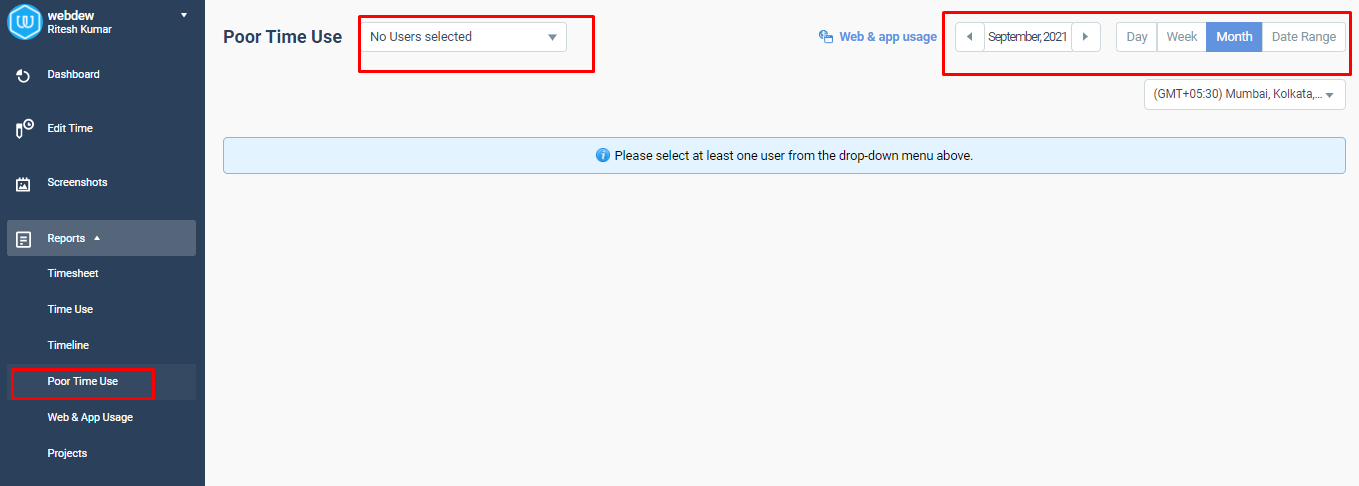
Web- und App-Nutzungsbericht
Der Web- und App-Nutzungsbericht ermöglicht es einer Organisation zu wissen, wie viel und auf welcher Website und Anwendung die Mitarbeiter Zeit verbracht haben. Organisationen oder Manager können den Bericht auf der Grundlage von Websites oder Anwendungen oder beidem sortieren.

So können Sie auf den Web- und App-Nutzungsbericht zugreifen:
Öffnen Sie Time Doctor im Webbrowser > Gehen Sie zu Berichte > Gehen Sie zu Web- und App-Nutzung > Wählen Sie die Benutzer aus > Wählen Sie das Datum aus > Sortieren nach Alle/Websites/Anwendungen
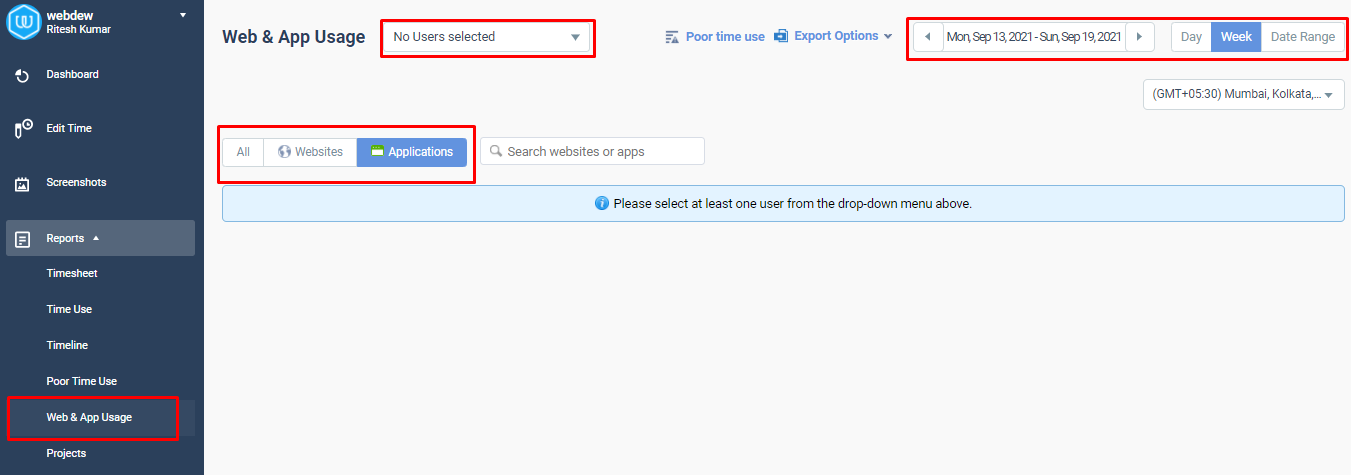
Projektbericht
Der Projektbericht ermöglicht es einer Organisation zu wissen, wie viel Zeit der Mitarbeiter insgesamt für die Fertigstellung eines laufenden Projekts aufgewendet hat. Es ermöglicht der Organisation auch zu wissen, wie viel Zeit und wann Mitarbeiter für die Projekte aufgewendet haben. Dieser Bericht ist für eine Organisation sehr nützlich, um die Zeiterfassung für die Projekte zu überprüfen.
So gelangen Sie zum Projektbericht:
Öffnen Sie Time Doctor im Webbrowser > Gehen Sie zu Berichte > Gehen Sie zu Bericht > Wählen Sie die Benutzer aus > Wählen Sie das Projekt aus > Wählen Sie das Datum aus > Wählen Sie das Datum/die Woche/den Monat aus/ passen Sie den Datumsbereich an
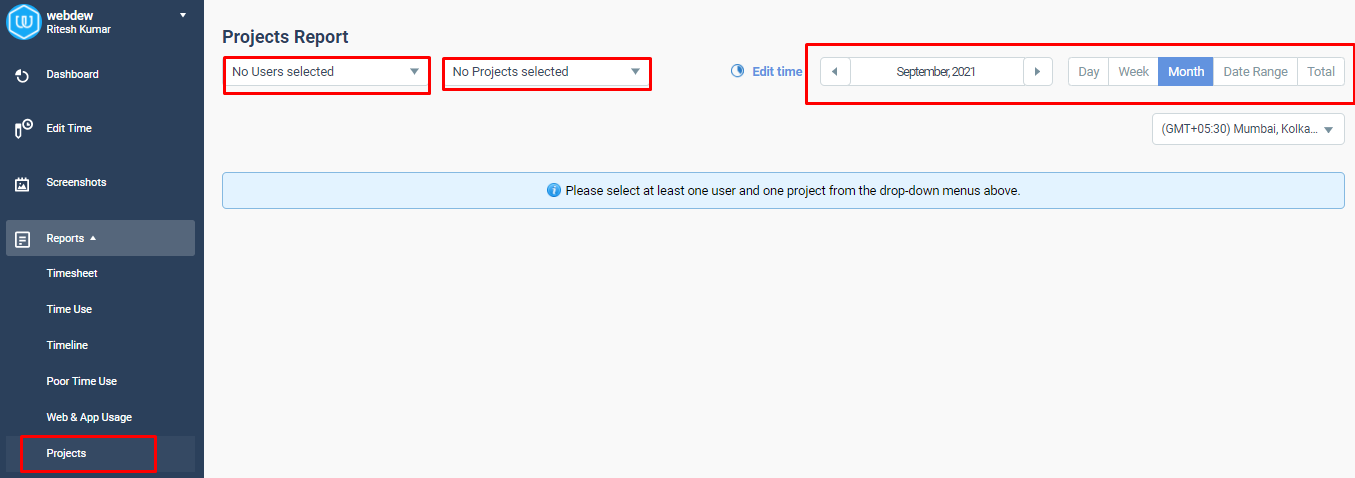
Organisationen oder Manager können den Bericht nicht nur anzeigen, sondern ihn auch exportieren und ausdrucken, ohne ihn im Computersystem oder Laptop zu speichern. Der Bericht ist in verschiedenen Formaten verfügbar, wie z. B.: .CSV, .XLS oder .PDF.
Wie exportiere ich einen Bericht?
Wenn Sie die Berichte in jedem Fall aus Time Doctor exportieren möchten, gehen Sie wie folgt vor:
Schritt 1: Öffnen Sie Time Doctor im Webbrowser.
Schritt 2: Gehen Sie zu bestimmten Berichten.
Schritt 3: Gehen Sie zu dem Bericht, den Sie exportieren möchten.
Schritt 4: Wählen Sie die Benutzer und dann das Projekt aus.
Schritt 5: Wählen Sie das Datum/die Woche/den Monat aus oder passen Sie den Datumsbereich für den Bericht nach Bedarf an.
Schritt 6: Gehen Sie zu Exportieren und wählen Sie das Format zum Exportieren des Berichts aus.
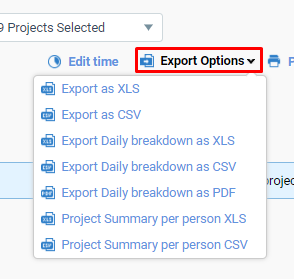
Einpacken
Mit Time Doctor ist es viel einfacher, die Mitarbeiter zu verwalten und die Produktivität bei der Arbeit sicherzustellen. Sie können Time Doctor auch mit anderen Projektmanagement-Tools wie ClickUp integrieren.
Bei webdew wird die Mitarbeiterproduktivität durch den Einsatz von Time Doctor und Clickup sichergestellt. Wir integrieren Slack auch weiter für Kommunikationszwecke mit ClickUp. Dies hat webdew geholfen, die Effizienz der Arbeit zu steigern und die Produktivität der Mitarbeiter zu verbessern.
Um mehr über webdew zu erfahren, besuchen Sie uns unter www.webdew.com. Haben Sie Fragen zu unseren Dienstleistungen? Fühlen Sie sich frei uns zu kontaktieren!
Herausgeber: Amrutha
